4月2024更新:使用我们的优化工具停止收到错误消息并减慢您的系统速度。 立即获取 此链接
- 下载并安装 修复工具在这里。
- 让它扫描你的电脑。
- 然后该工具将 修理你的电脑.
在Windows 10中,电源计划不过是一组系统和硬件设置,使您可以管理设备的使用和节能方式。 默认情况下,您可以从三个预定义的计划(或方案)中进行选择,包括“平衡”,“ 节电和高性能.
电源计划是一组硬件和系统设置,用于管理计算机的使用和节能方式。 电源计划也称为电源方案。 您可以创建针对特定计算机优化的自定义电源计划。
您可以修改任何计划以适合您的需求时,也可以使用针对您的特定计算机配置进行了优化的特定设置来创建自定义计划。
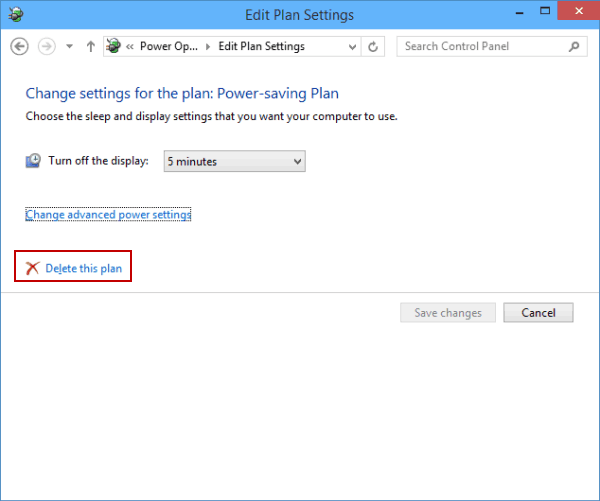
在此Windows 10指南中,我们将引导您完成在计算机上创建,自定义和删除自定义电源计划的步骤。
要在Windows 10中删除电源计划,请按照下列步骤操作:
有时有必要从您的列表中删除一个计划。 这可能是由于能源计划之间存在重叠。 由于您的能源计划可以进行几乎相同的更改,因此最好只进行一次更改。 另一个重要原因可能是第三方软件具有其自己的电源计划参数,这些参数可能与您的目标或其他电源计划相冲突。 例如,如果您安装了增强型PC,它可能会进行某些硬件更改,从而导致PC使用更多的电源,或者在您需要时不让硬盘驱动器进入睡眠状态。
2024年XNUMX月更新:
您现在可以使用此工具来防止 PC 问题,例如保护您免受文件丢失和恶意软件的侵害。 此外,它是优化计算机以获得最大性能的好方法。 该程序可轻松修复 Windows 系统上可能发生的常见错误 - 当您拥有触手可及的完美解决方案时,无需进行数小时的故障排除:
- 步骤1: 下载PC修复和优化工具 (Windows 10,8,7,XP,Vista - Microsoft金牌认证)。
- 步骤2:点击“开始扫描“找到可能导致PC问题的Windows注册表问题。
- 步骤3:点击“全部修复“解决所有问题。
起初这可能并不明显,您可能会注意到PC的待机时间出了点问题。 如果您还切换到“高级电源计划”设置,则可能会注意到不需要的更改。 在许多情况下,从系统上卸下增强器可以使您始终控制电源计划设置,因此删除电源计划很重要。
- 打开设置。
- 转到系统-电源和睡眠。
- 单击高级电源设置链接。
- 在下一个窗口中,确保要删除的电源计划不是当前(活动)电源计划。 如果是,请激活另一个电源计划。
- 在计划名称旁边,单击“更改计划设置”链接。
- 在下一页上,单击“删除此计划”。
- 确认操作,您就完成了。
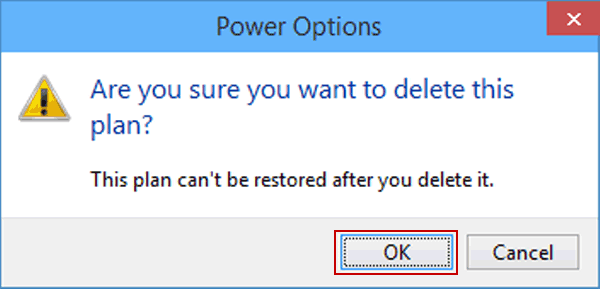
结论
电源计划是提高PC整体性能的好方法。 应出于多种原因删除电源计划。 电源计划有时会被第三方软件修改。 如果您的PC在安装后以不同的方式运行,则可能是由于安装了软件导致电源计划发生了变化。 可以进一步优化电源计划,以满足用户的需求。
专家提示: 如果这些方法都不起作用,此修复工具会扫描存储库并替换损坏或丢失的文件。 在问题是由于系统损坏引起的大多数情况下,它都能很好地工作。 该工具还将优化您的系统以最大限度地提高性能。 它可以通过以下方式下载 点击这里

CCNA,Web开发人员,PC疑难解答
我是计算机爱好者和实践IT专业人员。 我在计算机编程,硬件故障排除和维修方面拥有多年的经验。 我专注于Web开发和数据库设计。 我还拥有网络设计和故障排除的CCNA认证。

